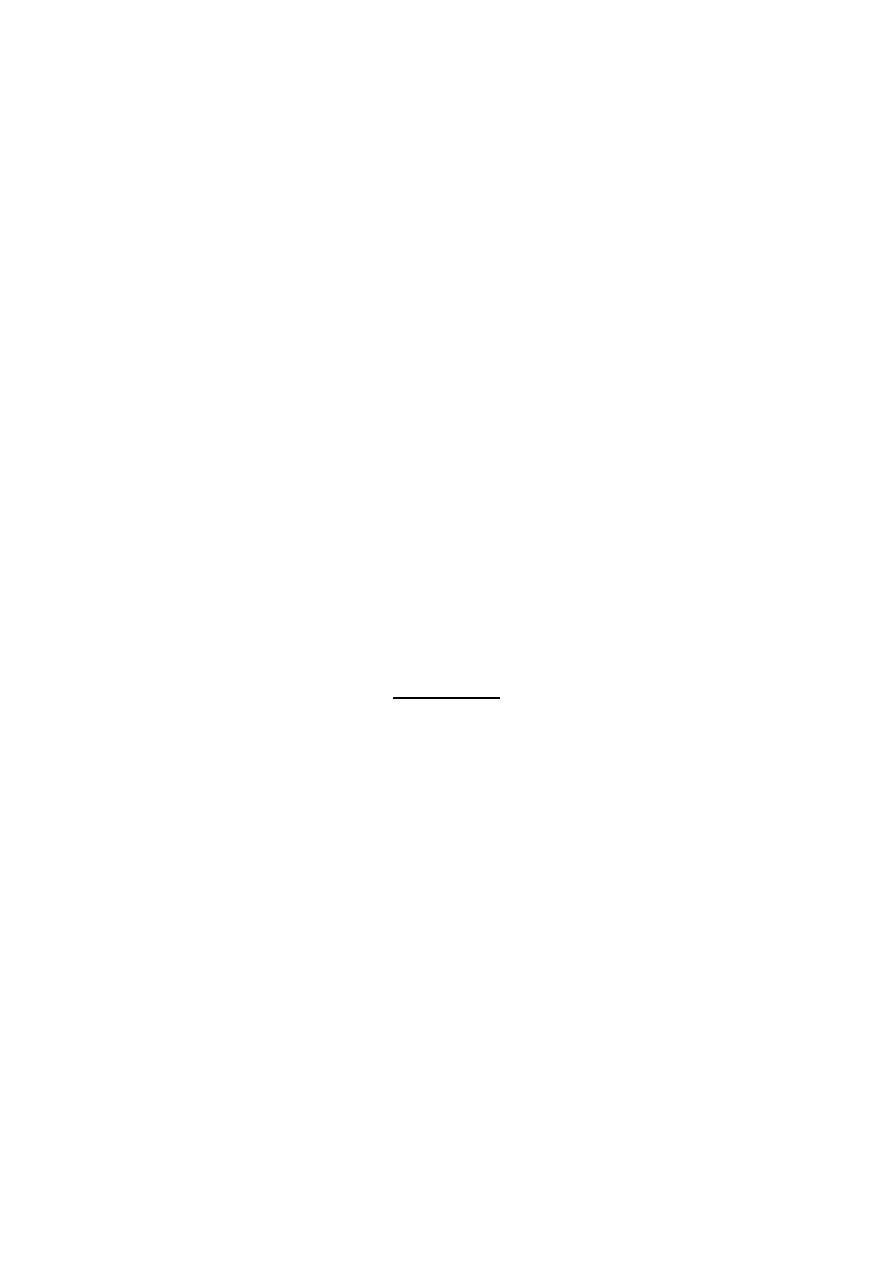
Politechnika Śląska
Wydział Organizacji i Zarządzania
Katedra Podstaw Systemów Technicznych
EKSPLOATACJA SYSTEMÓW TECHNICZNYCH
- LAB.
Ćwiczenie 1
Wprowadzenie do MP2
Opracował:
dr inż. Andrzej Wieczorek
Plan
ććććwiczenia
1.
Zapoznanie się
z warunkami laboratorium z przedmiotu Eksploatacja systemów
technicznych.
2.
Zapoznanie się
z podstawowymi informacjami ułatwiającymi poruszanie się po systemie
MP2.
Zabrze 2008
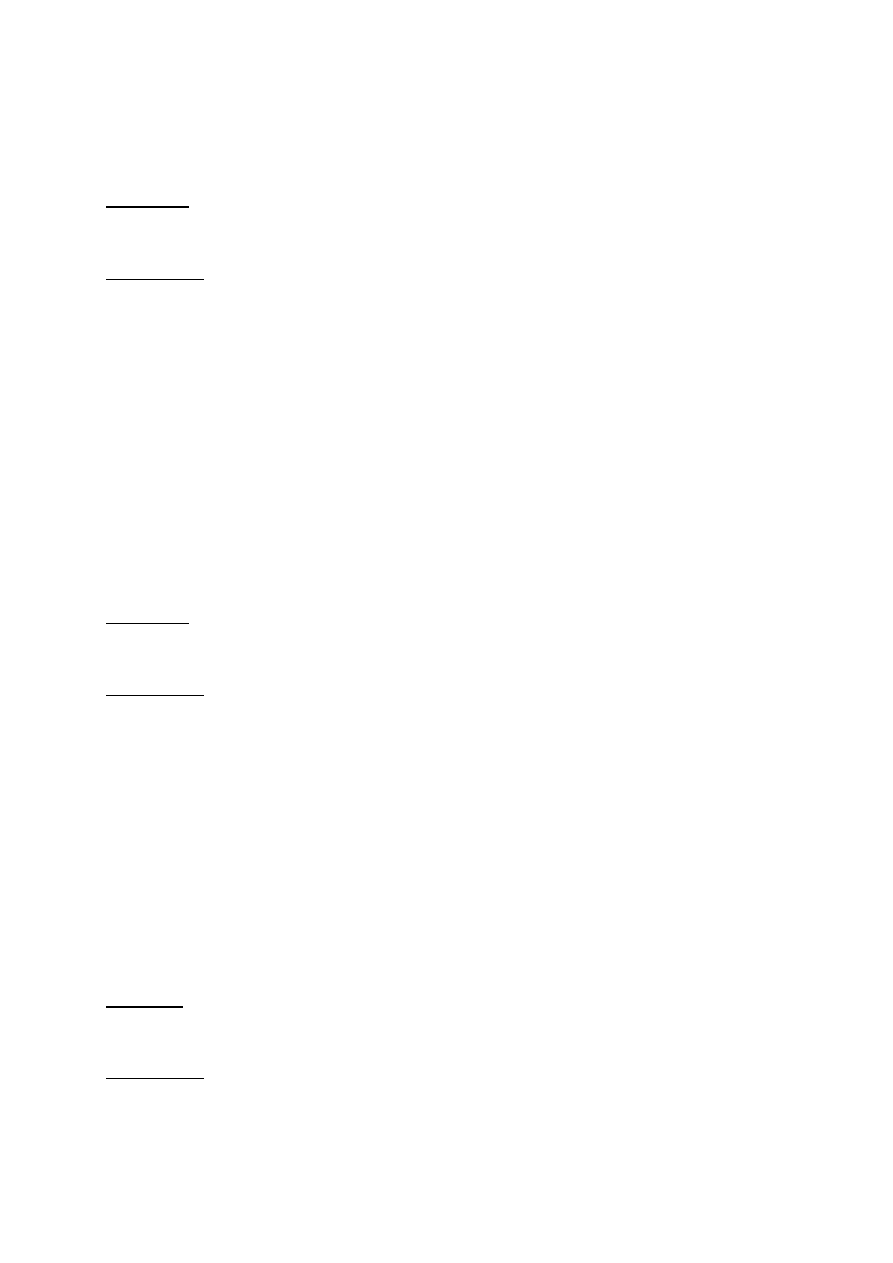
2
Zapoznanie się
z podstawowymi informacji ułatwiającymi poruszanie się po
systemie MP2.
Zadanie 1:
Dokona
ć przeglądu modułów systemu MP2.
Rozwiązanie:
Rozpoznanie podstawowych modułów MP2 powinno polegać na uruchomieniu
podstawowych aplikacji tego systemu, a następnie na zapoznaniu się z poszczególnymi jej
zakładkami oraz polami i komunikatami pomocniczymi, które one zawierają. W celu
zapoznania się z aplikacjami systemu MP2 należy przeprowadzić poniżej przedstawioną
sekwencję działań.
1.
W menu Działania wybierz moduł Obiekty aplikację Obiekt.
2.
Wybierając wskaźnikiem myszy poszczególne zakładki i wciskając lewy jej klawisz
zapoznaj się z polami znajdującymi się w obszarze tych zakładek.
3.
W celu wyjaśnienia w systemie MP2 znaczenia dowolnego pola ustaw wskaźnik myszy
nad jego obszarem, wciśnij lewy jej klawisz, a następnie wybierz klawisz F1.
4.
Zapoznaj się z pozostałymi aplikacjami systemu MP2, uruchamiając je poprzez wybór
odpowiednich opcji w ramach menu Działania, a następnie wykonaj działania,
wymienione w punktach 2 – 3.
Zadanie 2:
Zapozna
ć się z informacjami pomocniczymi (help) o systemie MP2.
Rozwiązanie:
Realizacja zadań wspomagających zarządzanie eksploatacją i utrzymaniem ruchu środków
technicznych z wykorzystaniem systemu MP2 wymaga często zapoznania się z wybranymi
informacjami o tym systemie. Konieczne jest wówczas przeprowadzenie poniżej
przedstawionej sekwencji działań.
1.
W menu Pomoc wybierz aplikację MP2 - tematy pomocy.
2.
W ramach okna Tematy pomocy: MP2 5.0 Help zakładki Zawartość zapoznaj się z
informacjami na temat systemu MP2 – w tym celu dokonaj wyboru poszczególnych
tematów wskaźnikiem myszy i klikając dwukrotnie lewym jej klawiszem.
3.
W celu zapoznania się z pozostałymi informacjami o systemie MP2 wybierz pozostałe
opcje dostępne w ramach menu Pomoc.
4.
Po zapoznaniu się z wykorzystaniem opcji menu Pomoc z informacjami o dowolnej
aplikacji uruchom ją i dokonaj jej przeglądu.
Zadanie 3
Zapozna
ć się z możliwościami wprowadzania danych do bazy danych systemu MP2.
Rozwiązanie:
W ramach każdego modułu systemu MP2 definiuje się listę specyficznych elementów – np. w
ramach modułu Obiekty aplikacji Obiekt wprowadza się do bazy danych MP2 listę obiektów
eksploatacji wraz z przyporządkowanymi im określonymi danymi (typ obiektu, producent,
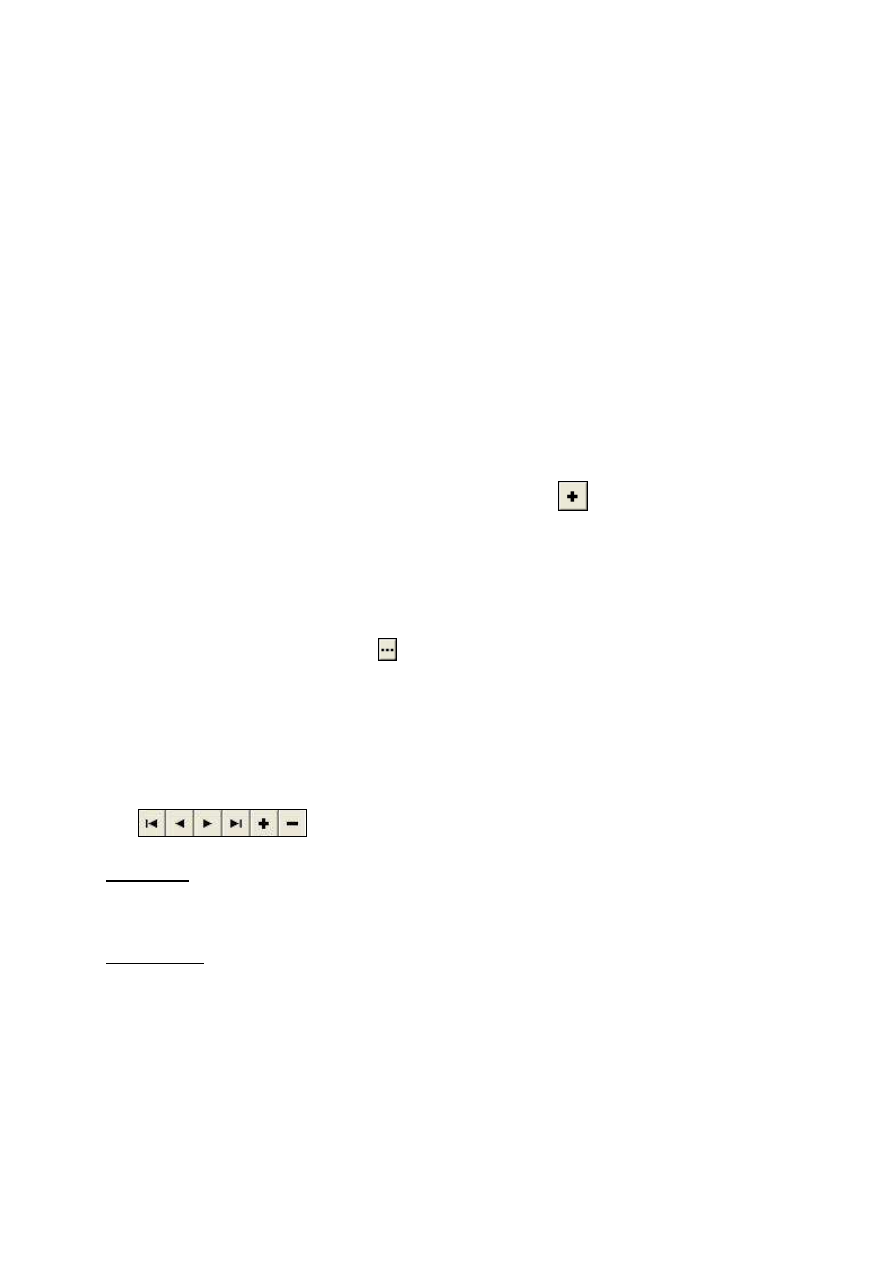
3
lokalizacja itd.), w ramach modułu Praca aplikacja Pracownicy definiuje się listę
pracowników oraz wprowadza się dla każdego z nich specyficzne dane, tj. adres
zamieszkania, dane o szkoleniach, stawki płac. Definiowanie specyficznych elementów
(obiektów, pracowników itd.) polega na generowaniu dla nich rekordów oraz wprowadzeniu,
w ramach tych rekordów w/w danych. W celu wprowadzenia danych o pracownikach należy
przeprowadzić poniżej przedstawioną sekwencję działań.
1.
W menu Działania wybierz moduł Praca aplikacj
ę Pracownicy.
2.
W ramach zakładki Lista w pole Kod pracownika wprowadź kod pierwszego pracownika
(może to być Twój kod, obejmujący 6 pierwszych liter Twojego nazwiska).
Uwaga:
Wprowadzaj
ąc kody elementów w ramach dowolnego modułu należy przestrzegać 2 zasad:
•
kod elementu powinien składać się z dużych liter lub/i cyfr,
•
kod elementu powinien być unikalny (każdy rekord powinien być reprezentowany przez
ciąg specyficznych znaków).
3.
W celu wygenerowania kolejnego rekordu użyj przycisku
4.
Wprowadź kod drugiego pracownika .
5.
Wprowadź kody kolejnych pracowników – w tym celu powtarzaj działania, wymienione
w punktach 3 i 4.
6.
W celu uzupełnienia danych o pracownikach wskaźnikiem myszy wskaż kod pierwszego
pracownika.
7.
Przejdź do zakładki Rekord i wprowadź dane w polach, które znajdują się w jej obszarze.
W polu Zawód użyj przycisku
. W oknie Przegląd – Zawody wprowadź kod oraz
nazwę zawodu (odpowiednio w polach: Zawód oraz Opis) – okno to można również
wygenerować uruchamiając aplikację Praca → Zawody w menu Działania. Użyj
przycisku OK.
8.
Wprowadź również dane w ramach zakładek: Szkolenia oraz Stawki płac.
9.
W celu uzupełnienia danych o pozostałych pracownikach przejdź do zakładki Lista.
Wskaż kod kolejnego pracownika. Powtórz działania wymienione w punktach 7 i 8.
10.
Zapoznaj
się
z
następstwami
wykorzystania
następujących
przycisków:
.
Zadanie 4:
Ustalić, w jakie pola w ramach aplikacji systemu MP2 nie ma możliwości wprowadzenia
danych.
Rozwiązanie:
Aplikacje systemu MP2 zawierają pola, w ramach których nie ma możliwości wprowadzania
danych bezpośrednio. Pola te charakteryzują się tym, iż ich nazwy (znajdujące się nad nimi)
umieszczone są na szarym tle. Dane te znajdą się w tych polach dopiero w wyniku realizacji
określonych zadań z wykorzystaniem systemu MP2. W celu stwierdzenia, iż nie ma
możliwości wprowadzenia danych w wybranych polach aplikacji Inwentarz wykonaj poniżej
przedstawioną sekwencję działań.
1.
W menu Działania wybierz moduł Inwentarz aplikację Inwentarz.
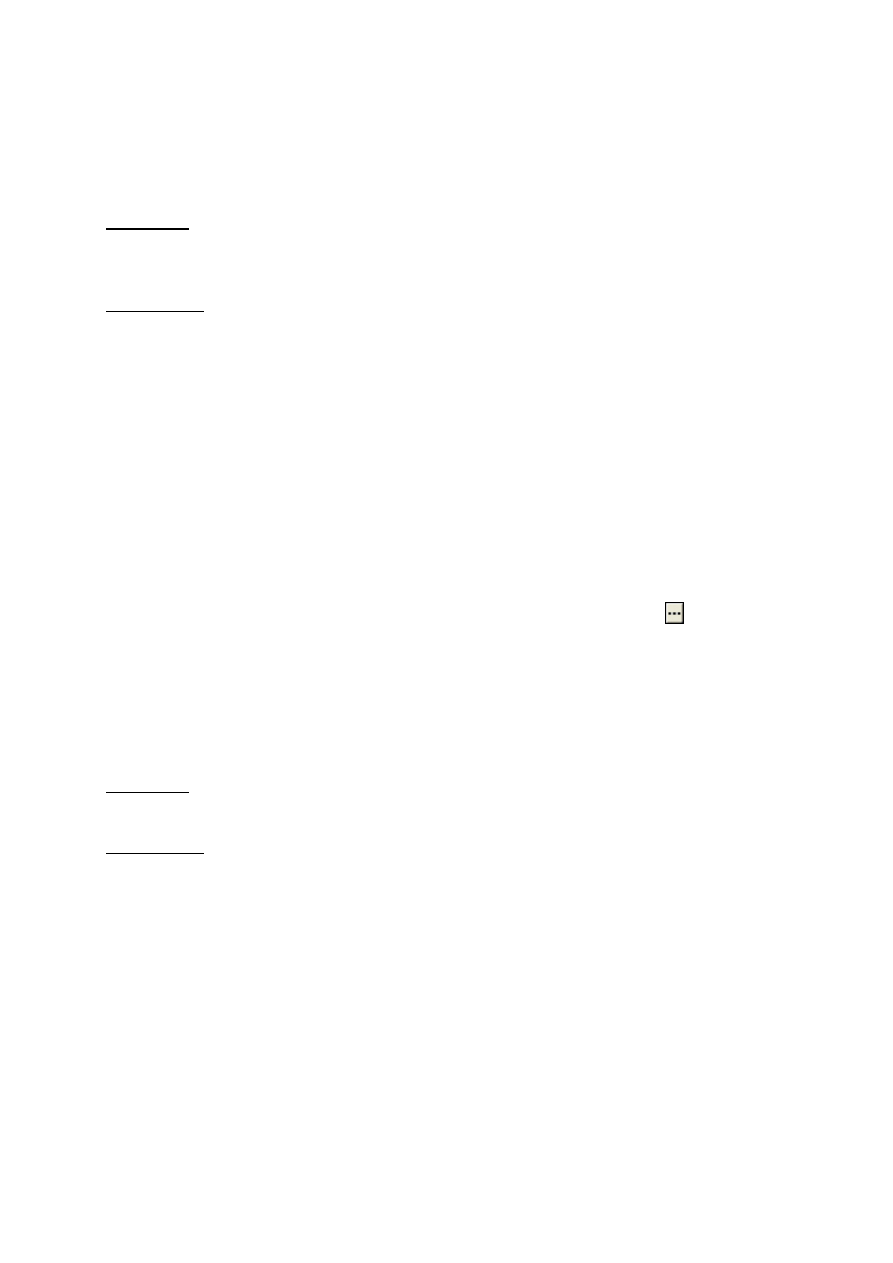
4
2.
W ramach zakładki Lista w polach Kod materiału oraz Opis wprowadź odpowiednio
dane: kod oraz nazwę materiału.
3.
Przejdź do zakładki lista i spróbuj wprowadzić dane w polach znajdujących się w jej
obszarze.
Zadanie 5:
Utworzyć plik o nazwie „pompa_o_100” w ramach aplikacji Microsoft Word oraz dołączyć
go do utworzonego rekordu w ramach aplikacji Obiekt modułu Obiekty.
Rozwiązanie:
System MP2 pozwala na gromadzeniu, oprócz danych wprowadzanych do jego bazy danych,
również informacji w plikach tworzonych w ramach innych aplikacji (edytory tekstu, arkusze
kalkulacyjne, narzędzia służące do tworzenia rysunków technicznych itd.). Odbywa się to
poprzez dołączenie tych plików do utworzonych rekordów w bazie danych systemu MP2. W
celu utworzenia pliku „pompa_o_100.doc” oraz jego dołączenia do wybranego rekordu
należy przeprowadzić przedstawioną poniżej sekwencję działań.
1.
Uruchom aplikację Microsoft Word. Utwórz w niej nowy dokument.
2.
Wprowadź do niego informację: „POMPA WIROWA 100. DANE TECHNICZNE”.
Zapisz dokument pod nazwą „pompa_o_100.doc” i zamknij aplikację (zapamiętaj adres,
pod którym znajduje się ten plik).
3.
W menu Działania wybierz moduł Obiekty aplikację Obiekt.
4.
W ramach zakładki Lista w pole Kod obiektu wprowadź kod „POMP100_01”, natomiast
w pole Opis informację: „Pompa wirowa typu 100 01”.
5.
Przejdź do zakładki Załączniki. W polu Nazwa pliku użyj przycisku
i na liście w
oknie Otwórz wyszukaj pliku, który utworzyłeś (wykonując działania wymienione w
punktach: 2 – 3).
6.
W pole Opis wprowadź informację: ” Dane techniczne pompy wirowej typu 100”. W
polu Dołącz do ZP wybierz wartość „Tak”.
7.
W celu uzyskania podglądu zawartości pliku, dołączonego do MP2 użyj przycisku
Podgląd/Wydruk, znajdującego się w dolnej prawej części ekranu.
Zadanie 6:
Zapoznać się z raportami, generowanymi w ramach systemu MP2.
Rozwiązanie:
W celu wygenerowania w ramach systemu MP2 dowolnego raportu (na których znajdują się
lub nie znajdują się dane wprowadzone do jego bazy danych) należy przeprowadzić
przedstawioną poniżej sekwencję działań.
1.
W menu Raporty wybierz opcję Praca raport Pracownicy.
2.
W ramach okna Pracownicy wybierając poszczególne zakładki zapoznaj się z polami,
które znajdują się w ich obszarze.
3.
W ramach zakładki Nagłówek / Stopka w polu Tytuł wprowadź informację „Pracownicy
Utrzymania Ruchu”, a w polu Podtytuł wprowadź hasło „Mechanicy”.
4.
Przejdź do zakładki Format wyjściowy i wciśnij przycisk Podgląd wydruku. Zwróć
uwagę na dane, które zostały wprowadzone w wyniku realizacji zadania 3 oraz punktu 3
zadania 6.
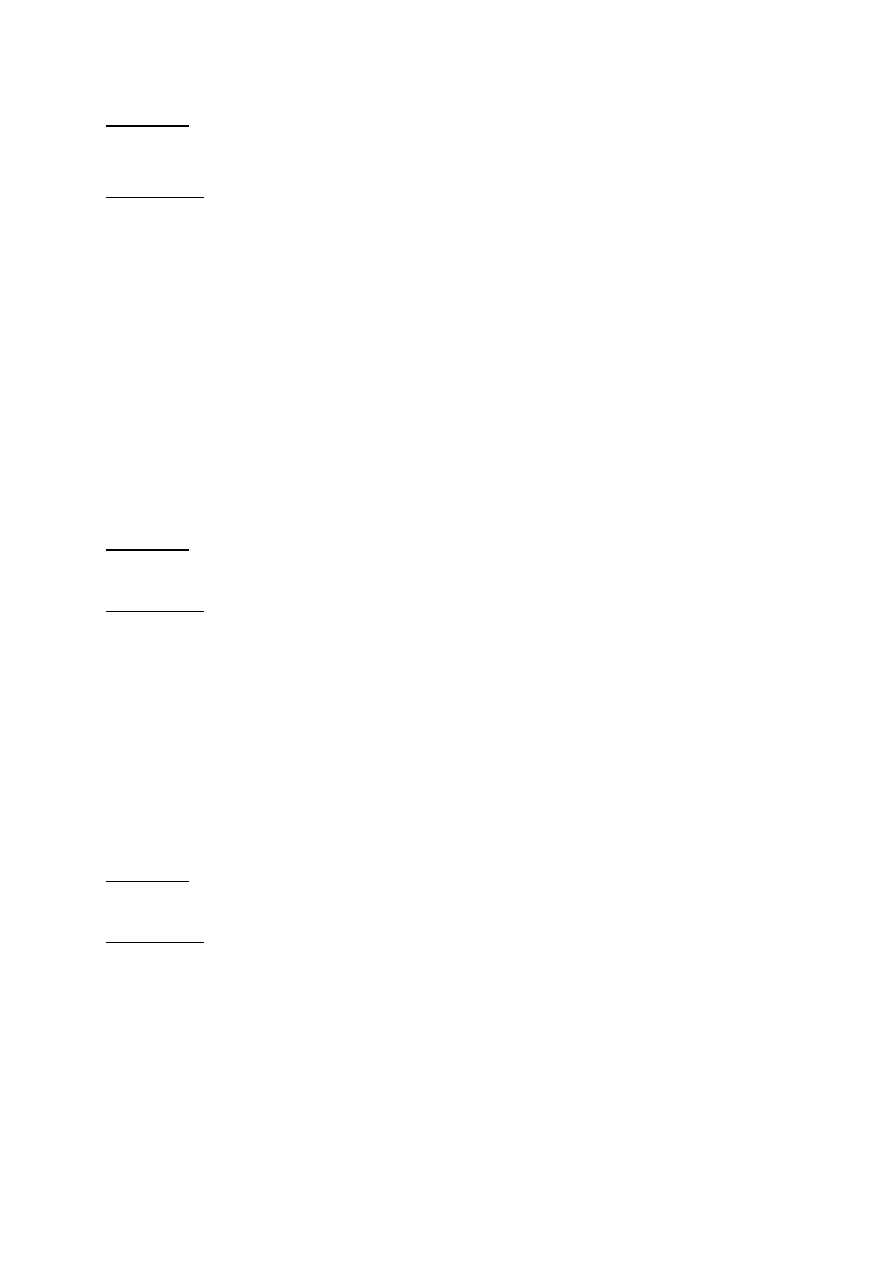
5
Zadanie 7:
Dokona
ć rozpoznania opcji menu Wykresy.
Rozwiązanie:
Podejmowanie decyzji w eksploatacji systemów technicznych wymaga często przedstawienia
danych w postaci graficznej (w formie wykresów). W związku z tym niezbędne jest
rozpoznanie możliwości systemu MP2 w tym zakresie. Ponieważ wygenerowanie dowolnego
wykresu wymagałoby wprowadzenia dużej ilości danych w ramach kilku aplikacji systemu,
dlatego też w zakresie ćwiczenia nr 1 należy ograniczyć się wyłącznie do rozpoznania
zawartości okien, wygenerowanych w wyniku wyboru opcji menu Wykresy (pełne
rozpoznanie możliwości wykorzystania tych opcji będzie możliwe w ramach zajęć
kolejnych). W tym celu należy przeprowadzić poniżej przedstawioną sekwencję działań.
1.
W menu Wykresy wybierz opcję Planowanie → Obciążenie zawodów.
2.
W ramach okna Podaj okres czasu wybierz OK.
3.
Rozpoznaj zawartości poszczególnych zakładek, znajdujących się w ramach okna.
Obciążenie zawodów.
4.
Rozpoznaj zawartość pozostałych okien, wygenerowanych w wyniku wyboru
pozostałych opcji menu Wykresy.
Zadanie 8:
Zapoznać się z wybranymi ustawieniami systemu MP2.
Rozwiązanie:
Otrzymanie niektórych danych w ramach systemu MP2 jest uwarunkowane dokonaniem w
nim określonych ustawień. Dlatego też, w celu zapoznania się z tymi ustawieniami należy
przeprowadzić przedstawioną poniżej sekwencję działań.
1.
W menu Narzędzia → Ustawienia wybierz aplikację Przedsiębiorstwo.
2.
Zapoznaj się z danymi znajdującymi się w ramach okna Dane o przedsiębiorstwie. W
przypadku wystąpienia niejasności w ramach menu Pomoc wybierz opcję MP2 – tematy
pomocy oraz wyszukaj i zapoznaj się z informacjami na temat opcji Ustawienia.
3.
W celu zapoznania się z pozostałymi ustawieniami w ramach menu Narzędzia →
Ustawienia wybierz opcje: Inwentarz, Rozliczanie usług, Dział Zakupów, Zlecenia
pracy, Region/Województwo. Następnie wykonaj działania, jak w punkcie 2.
Zadanie 9:
Dokonać ustawień pasków narzędzi dostępnych w ramach systemu MP2.
Rozwiązanie:
Wywoływanie różnych opcji w ramach systemu MP2 jest możliwe w wyniku zastosowania
odpowiednich pasków narzędzi. W celu dokonania ustawień pasków narzędzi, dostępnych w
tym systemie należy przeprowadzić poniżej przedstawioną sekwencję zadań.
1.
W menu Podgląd wybierz aplikację Pasek narzędzi…
2.
W ramach okna Pasek narzędzi dokonaj zmian polegających na wyborze lub rezygnacji z
wyboru dostępnych na nim pasków narzędzi. Wybierz OK.
3.
Zaobserwuj zmiany widoczne na ekranie systemu MP2.
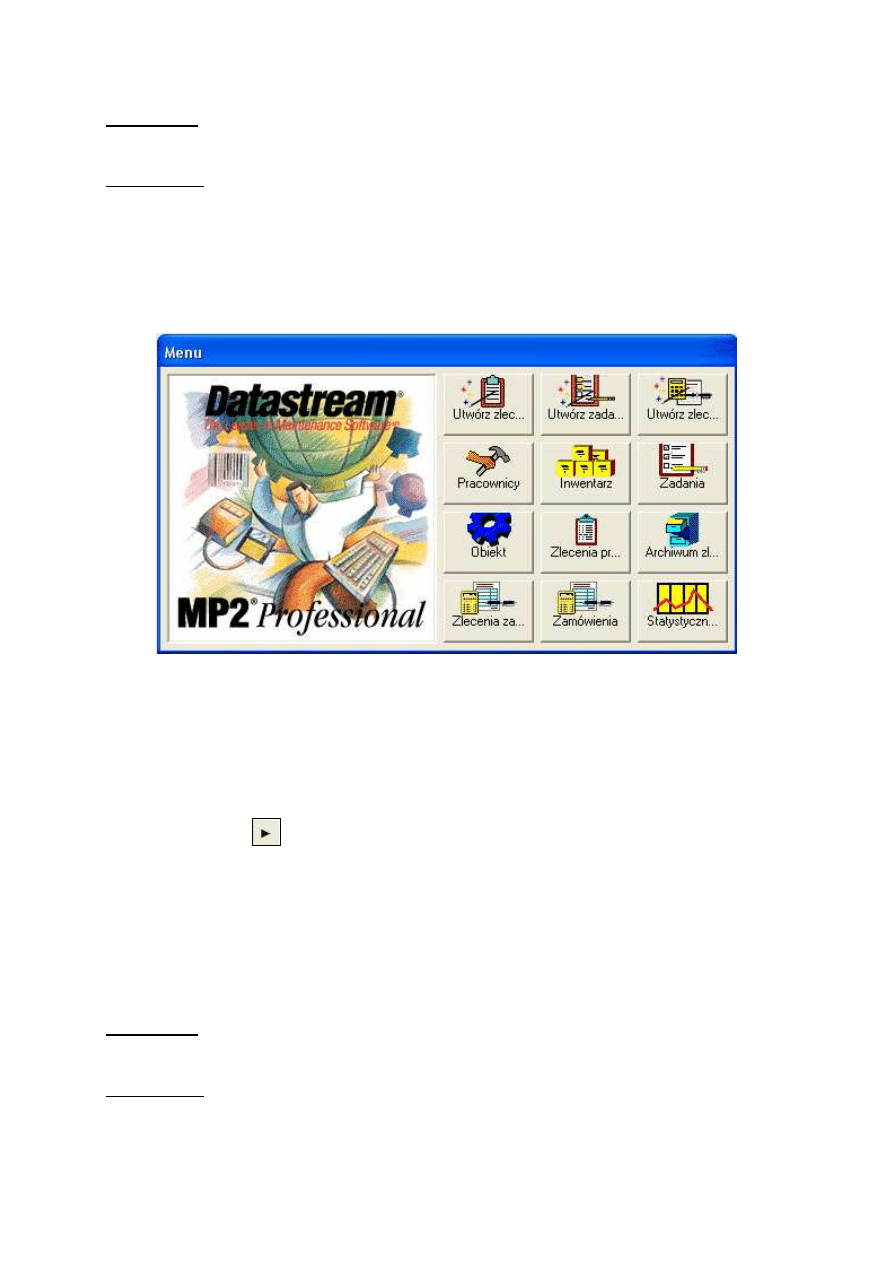
6
Zadanie 10:
Dokonać ustawień w menu szybkiego dostępu w ramach systemu MP2.
Rozwiązanie:
Wynikiem uruchomienia systemu MP2 jest ekran, na którym na pierwszym planie widoczne
jest okno Menu, stanowiące menu szybkiego dostępu, w ramach którego znajdują się
przyciski, umożliwiające dostęp do wybranych aplikacji, raportów oraz wykresów systemu
(okno to przedstawia rys. 1). Istnieje możliwość wyboru przycisków, które były dostępne w
ramach tego okna. Dlatego też w tym celu należy przeprowadzić poniżej przedstawioną
sekwencję działań.
Rys. 1. Okno Menu systemu MP2.
1.
Na kartce papieru wypisz nazwy przycisków dostępnych w ramach okna Menu.
2.
W menu Podgląd wybierz aplikację Menu szybkiego dostępu…
3.
W ramach okna Menu szybkiego dostępu w obszarze zakładki Działania (znajdującej się
w oknie Dostępne, znajdującym się w lewej części okna Menu szybkiego dostępu) wskaż
Ś
rodki trwałe.
4.
Użyj przycisku
. Zaobserwuj zmiany, jakie pojawiły się w oknie Wybrane.
5.
Powtórz czynności wymienione w punkcie 3 i 4 dla działań: Dostawcy oraz Zawody.
6.
Przejdź do zakładki Raporty znajdującej się w ramach okna Dostępne i powtórz te
działania dla raportów: Obiekty (informacja podstawowa) oraz Pracownicy.
7.
Użyj OK.
8.
Porównaj przyciski znajdujące się w oknie Menu z tymi wypisanymi na kartce papieru.
9.
Z wykorzystaniem zmodyfikowanego menu szybkiego dostępu uruchom aplikacje oraz
raporty, których przyciski zostały umieszczone w jego obszarze.
Zadanie 11:
Dokonać ustawień kolorów oraz deseni okien dialogowych oraz pól systemu MP2.
Rozwiązanie:
W celu dokonania ustawień kolorów oraz deseni okien dialogowych oraz pól systemu MP2
należy przeprowadzić poniżej przedstawioną sekwencję działań.
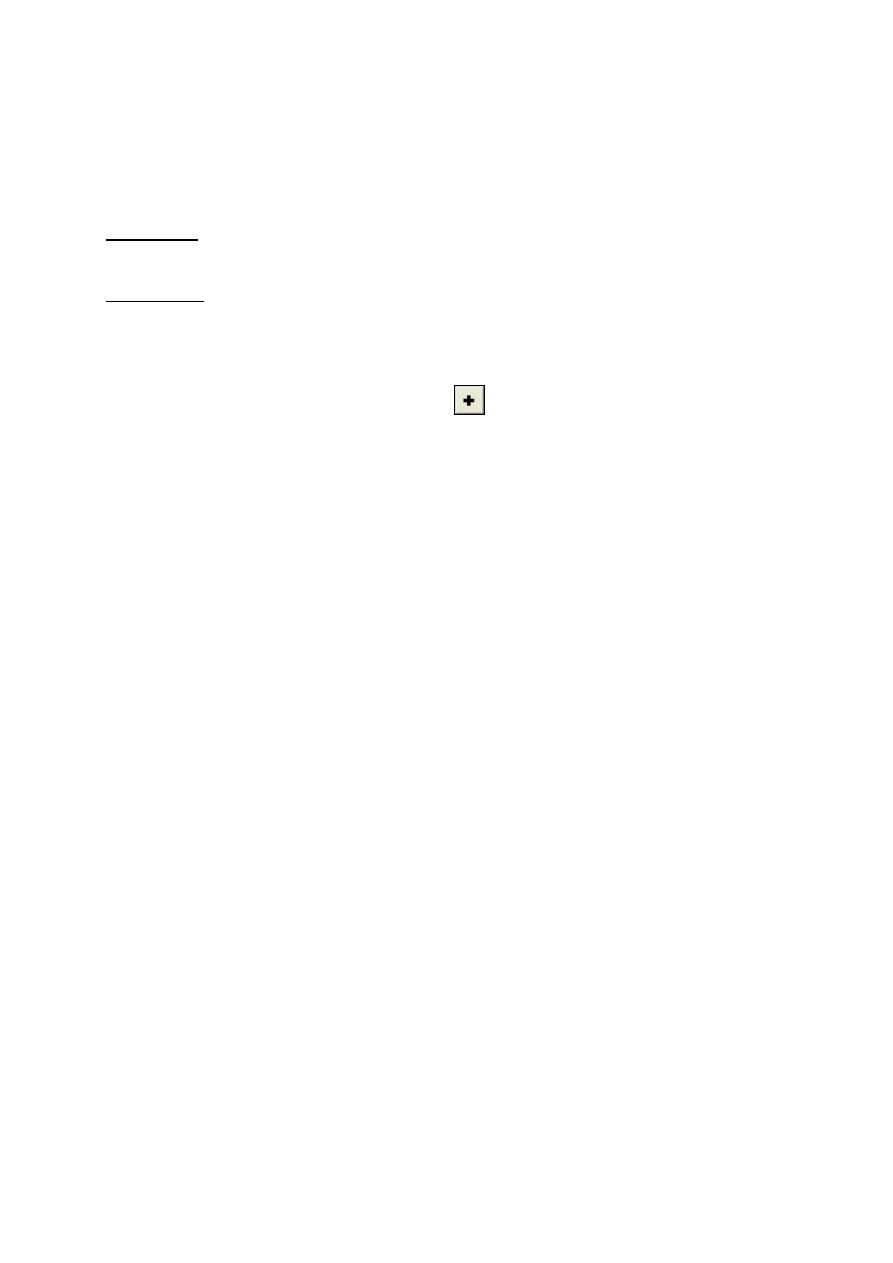
7
1.
W menu Narzędzia wybierz aplikacj
ę Opcje…
2.
W ramach okna Opcje dokonaj wyboru kolorów oraz deseni okien dialogowych oraz pól
dialogowych.
3.
Użyj OK. Zaobserwuj zmiany, jakie wystąpiły w systemie MP2.
Zadanie 12:
Utworzyć filtry dla danych dostępnych w ramach aplikacji Zlecenia pracy.
Rozwiązanie:
W celu utworzenia filtrów dla w/w danych należy przeprowadzić poniżej przedstawioną
sekwencję działań.
1.
W menu Działania → Zlecenia pracy wybierz aplikację Zlecenia pracy.
2.
Wstaw rekord z wykorzystaniem przycisku
.
3.
W ramach rekordu wprowadź następujące dane: Nr ZP, Opis.
4.
W celu wprowadzenia czynności 2 – 5 powtórz 5 razy.
5.
W przypadku czwartego i piątego rekordu w polu Status zmień wartość na Gotowe.
6.
W polu Filtr wybierz wartość (Nowy).
7.
W oknie Filtr w polu Nazwa filtru wpisz nazwę: Otwarte.
8.
Z listy wartości w polu Nazwa pola wybierz wartość Status.
9.
Z listy wartości w polu Operator wybierz wartość równy.
10.
Z listy wartości w polu Wartość wybierz wartość Otwarte.
11.
Użyj przycisku Zastosuj, a następnie przycisku OK.
12.
Powtórz czynności od 6 – 11, wprowadzając w polu Nazwa filtru nazwę: Gotowe, a
następnie wybierając z listy wartości w polu Wartość nazwę Gotowe.
13.
Zaobserwuj działanie filtrów, wybierając wartości Otwarte oraz Gotowe w polu Filtr.
Wyszukiwarka
Podobne podstrony:
Eksploatacja systemów technicznych-ćwiczenie 3
Eksploatacja systemów technicznych ćwiczenie 3
Eksploatacja systemów technicznych ćwiczenie 5
Eksploatacja systemów technicznych ćwiczenie 8
Eksploatacja systemów technicznych ćwiczenie 2
Eksploatacja systemów technicznych ćwiczenie 6
Eksploatacja systemów technicznych ćwiczenie 7
Eksploatacja systemów technicznych ćwiczenie 8
Eksploatacja systemów technicznych ćwiczenie 1
Eksploatacja systemów technicznych ćwiczenie 3
Eksploatacja systemów technicznych ćwiczenie 6
Eksploatacja systemów technicznych ćwiczenie 6
Eksploatacja systemów technicznych ćwiczenie 5
EKSPLOATACJA SYSTEMÓW TECHNICZNYCH ], sep, Eksploatacja Maszyn
SYSTEMY1, technik informatyk, soisk utk
więcej podobnych podstron